Papiervorlagen
Papiervorlagen stellen eine Möglichkeit dar, die individuelle Marke Ihres Unternehmens zu unterstreichen. Papiervorlagen können als „Briefpapier" verstanden werden. Als Beispiel dient der automatisch als PDF erzeugte Beleg:
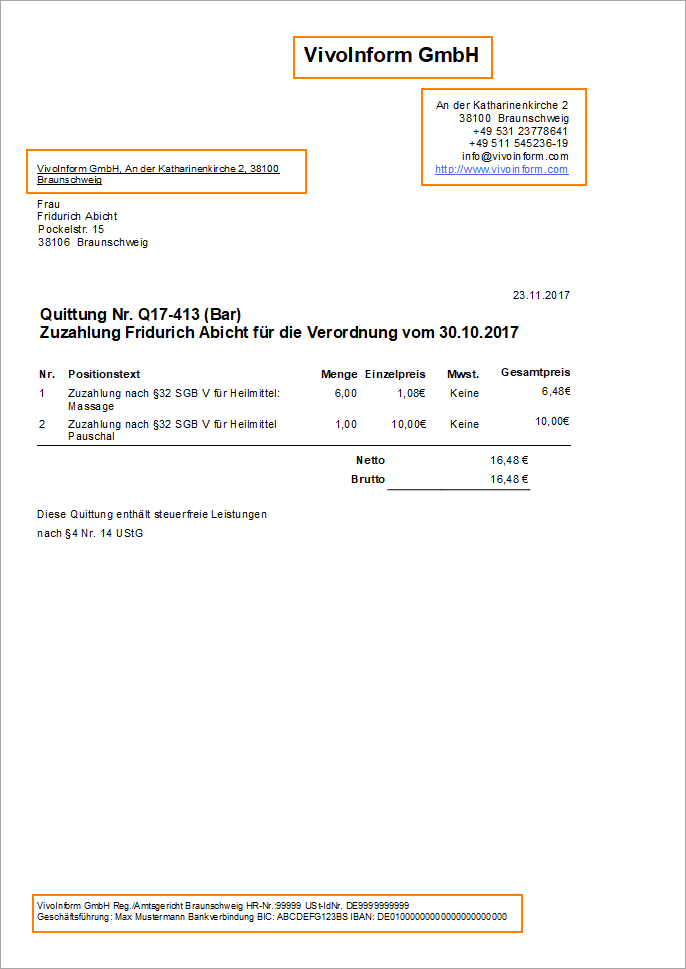
Die orange umrandeten Inhalte stellen die Papiervorlage dar. Die restlichen Daten von Belegen, Berichten oder ähnlichem werden vom Programm automatisch gefüllt. Dazu gibt es einige vorkonfigurierte Dokumentenvorlagen, es besteht jedoch teilweise die Möglichkeit, diese Texte zu ändern oder individuelle Dokumente neu zu konfigurieren, die automatisch vom Programm mit Inhalten wie Patienten Name, Adresse, Daten oder ähnlichem gefüllt werden. Lesen Sie dazu hier mehr dazu.
In Word oder einem ähnlichen Programm können Sie Ihr persönliches Briefpapier erstellen. Dabei sind folgende Abstände für ein einheitliches Druckbild zu wählen:
Briefkopf all.:
Seitenränder: Links 2,5 cm; Rechts 2 cm
Kopfzeile 5 cm (linksbündig); 7 cm (rechtsbündig)
Fußzeile 2 cm
Seitenränder: Links 2,5 cm; Rechts 2 cm
Kopfzeile 5 cm (linksbündig); 7 cm (rechtsbündig)
Fußzeile 2 cm
Belege (Kunde / Patient):
Seitenränder: Links 2,5 cm; Rechts 2 cm
Kopfzeile 5 cm (linksbündig); 6 cm (rechtsbündig)
Fußzeile 2 cm
Belege Kostenträger:
Seitenränder: Links 2,5 cm; Rechts 2 cm
Kopfzeile 5 cm (linksbündig); 8 cm (rechtsbündig)
Fußzeile 2 cm
Berichte:
Seitenränder: Links 2,5 cm; Rechts 1,5 cm
Kopfzeile 2 cm
Fußzeile 1 cm
Terminpläne:
Seitenränder: Links 1 cm; Rechts 1 cm
Kopfzeile 2 cm
Fußzeile 1 cm
Fußzeile 1 cm
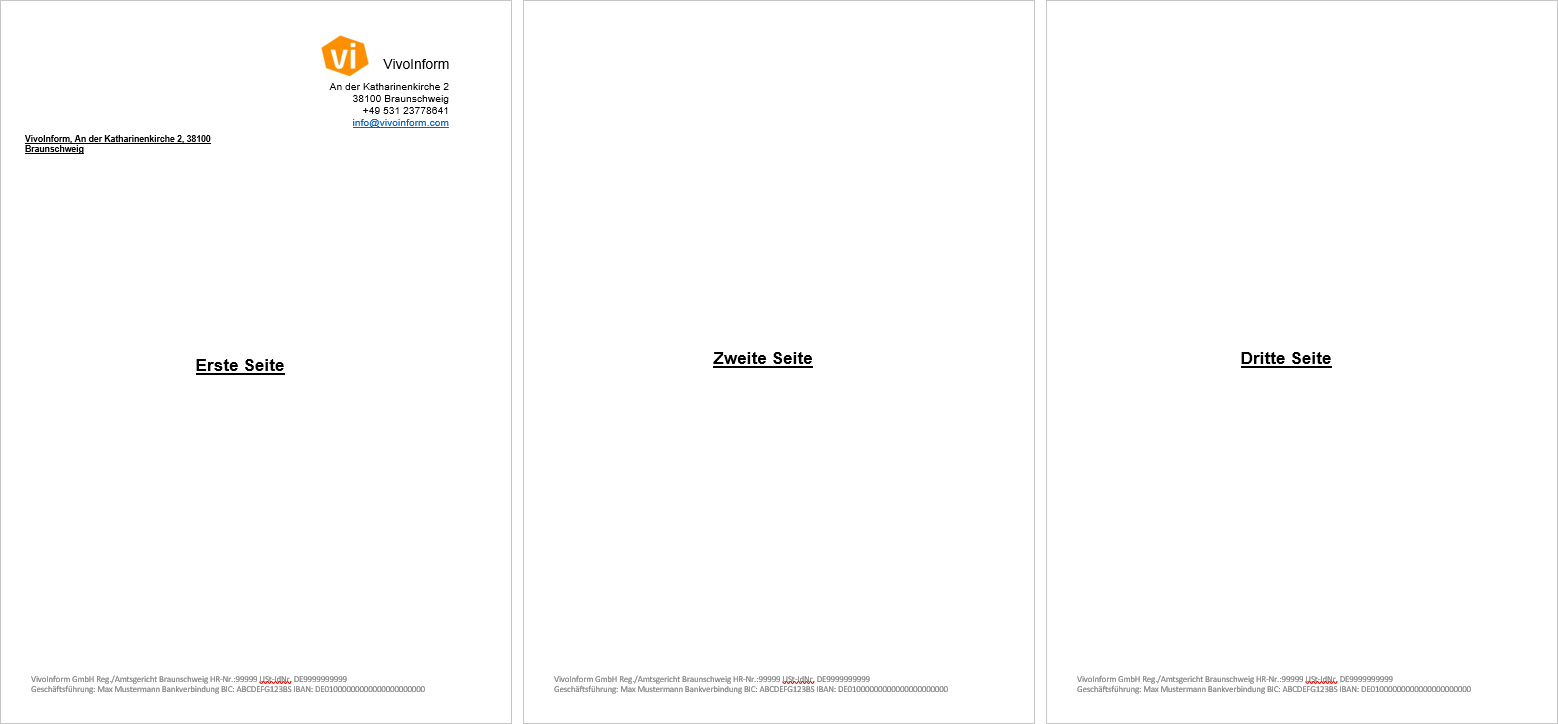
Abhängig von der Anzahl der Seiten, aus denen Ihre Papiervorlage besteht, wird unterschiedlich verfahren:
- Eine Seite: Alle erstellten Seiten verwenden die erste Seite
- Zwei Seiten: Die erste erstellte Seite verwendet die erste Seite der Papiervorlage, alle weiteren erstellten Seiten nutzen die zweite Seite der Vorlage
- Drei Seiten: Erste erstellte Seite verwendet die erste Seite der Papiervorlage, die letzte erstellte Seite verwendet die dritte Seite, alle anderen dazwischen erstellten Seiten nutzen die zweite Seite der Papiervorlage
Wie funktionieren Papiervorlagen?
In den Papiervorlagen können Sie Dateien hinterlegen, die Sie in der Folge als "vorgedrucktes Briefpapier" nutzen können. Dies können Sie sich ähnlich einer Kopiervorlage vorstellen, die nur noch mit Inhalt gefüllt wird. Im Anschluss können Sie dann Dokumentenvorlagen erstellen, die auf diese Papiervorlagen zugreifen, um z. B. Kopf- und Fußzeile nicht jedes Mal neu erstellen zu müssen.
1) Neue Papiervorlage importieren
Zunächst importieren Sie die gewünschte Papiervorlage. Dieses Dokument erstellen Sie nach Ihren Wünschen in einem Textbearbeitungsprogramm Ihrer Wahl und speichern es als .PDF-Datei.
Nun gehen Sie im Funktionsbereich "Administration" in der Kategorie "Unternehmensdaten" auf die Funktion "Papiervorlagen" (1). Im Arbeitsbereich sehen Sie die bereits hinterlegten Papiervorlagen (beim neuinstallierten Programm ist dieser Bereich noch leer).
Nun wählen Sie den Button „Neu" (2) aus, um Ihre vorbereitete Papiervorlage anzulegen. Im Arbeitsbereich geben Sie der neuen Vorlage einen Namen und wählen im nächsten Feld über den Button  ganz rechts die gewünschte PDF-Datei aus. Des Weiteren können Sie hier eine Bemerkung einfügen. Sind Sie fertig, so speichern Sie die Vorlage mit einem Klick auf den Befehl „Speichern".
ganz rechts die gewünschte PDF-Datei aus. Des Weiteren können Sie hier eine Bemerkung einfügen. Sind Sie fertig, so speichern Sie die Vorlage mit einem Klick auf den Befehl „Speichern".
2) Vorlage zuordnen
Ihre erstellte Papiervorlage wird jetzt im Arbeitsbereich unter „Papiervorlagen" aufgeführt. Nun können Sie die Vorlage über den Button „Vorlagen zuordnen" (3) verschiedenen Rollen zuordnen. Diese Rollen können Sie entweder allgemein oder nach Kostenstellen differenziert auswählen.

Für unser Beispiel nutzen wir die Rolle "Briefkopf all." und wählen in der rechten Spalte über das kleine Dreieck, welches auf der rechten Seite erscheint, nachdem man in das Feld geklickt hat, unsere hinzugefügte Papiervorlage "Briefkopf" aus und bestätigen über den Button "Speichern".
Related Articles
Wie dokumentiere ich korrekt im VivoInform?
Die Dokumentation ist einer wichtigsten Prozesse einer jeden Software im medizinischen Bereich, da die Ansprüche immer vielfältiger werden und unterschiedlichste Sachverhalte berücksichtigt werden müssen. Hierzu gibt es im VivoInform eine Vielzahl ...Ablauf der Softwareeinführung
Dieser Artikel bietet eine strukturierte Übersicht über die notwendigen Schritte zur erfolgreichen Einführung der Software VivoInform im HealthCare-Bereich. Er richtet sich an Selbsteinrichter und soll Ihnen dabei helfen, die einzelnen ...